3 viisi Microsofti Edge'i brauseri reklaamivabaks muutmiseks
Miscellanea / / February 12, 2022
Microsofti nooruk Edge brauser on kahtlemata köitis kõigi tähelepanu brauseri universumis. See on üsna kiire, elegantne ja teeb töö Windows 10-s ära. Kuid see ei ole ikka veel piisavalt väärt, et seista vastu teistele tugevatele konkurentidele, nagu Chrome ja Firefox, kuna sellel puudub laiendustoetus. Laienduste puudumine tähendab Adblocki puudumist. Noh, kui olete Windows 10 kogenud kasutaja, ei tohiks see takistada teid selle kasutamist. Kus on tahe, seal on alati võimalus.

Meil on juba hõlmas mõningaid näpunäiteid ja suurepärased omadused Edge Browser pakub. Siin tahaksime teile näidata, kuidas saate Edge'is tüütud reklaamid blokeerida. Ja saate seda teha kolmel erineval viisil.
1. EdgeAdBlock
EdgeAdBlock on väike väike avatud lähtekoodiga tarkvara, mis on spetsiaalselt välja töötatud reklaamide blokeerimiseks Edge'i brauseris. Tegelikult pole see tarkvara. Põhimõtteliselt on see partiifail, mis teeb mõned registrihäkid, et blokeerida reklaamivõrkude kuvamine brauseris. Faili seadistamine on kiire ja lihtne.
Esmalt laadige nende veebisaidilt alla ZIP-kaust. Ekstraktige see mõnda teise kataloogi. Nüüd avage Edge Adblock.bat administraatori juurdepääsuga fail. Niisiis, paremklõpsake valikuna Käivita administraatorina.
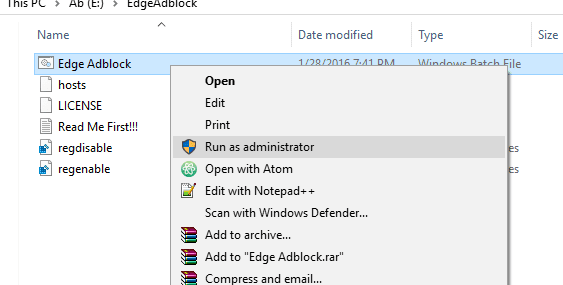
Nüüd küsitakse teilt UAC (kasutajakonto kontrolli) õigusi. Löö Jah. Pärast seda kuvatakse järgmine ekraan.

Nüüd peate Adblocki lubamiseks sisestama 1 ja vajutage sisestusklahvi. Järgmisena kuvatakse hüpikaken, mis küsib, kas soovite, et tarkvara muudaks registrit. Löö Jah.
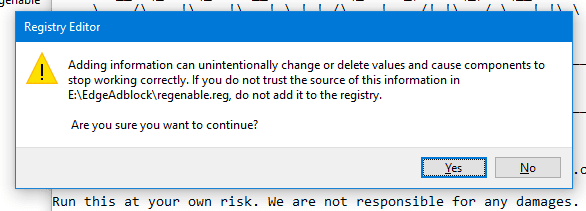
Pärast lõpetamist lubatakse Adblock. Nüüd saate Edge'i brauseris kontrollida, kas reklaamid on blokeeritud või mitte. Kui soovite Adblocki keelata, lihtsalt sisestage 2 partiifailis. Jällegi peate selle toimimiseks käivitama administraatorina.
Ilmselt rakendatakse seda Adblocki brauserites. Kuna see on a peremees fail, see blokeerib kõik kuvatavad reklaamid süsteemis olenemata kasutatavast brauserist.
2. Adguard Edge'i brauseri jaoks
Noh, ülaltoodud väike partiifail ei andnud teile kontrolli selle üle, mida see tegi. Kuid siin on tegelik reklaamide blokeerimise tarkvara, mis annab teile kontrolli, milliseid reklaame soovite näha ja milliseid mitte. Lisaks mõnele muule funktsioonile, mida te tõenäoliselt ei kasuta.
Adgaurd on tarkvara, mida kasutame reklaamide blokeerimiseks Edge'i brauseris. Laadige see alla ja installige see. Pärast installimise lõpetamist peaksite saama konfiguratsioonisuvandid.

Saate valida valikud vastavalt oma vajadustele. Need on üsna iseenesestmõistetavad. Löö Jätka ja peaksite jõudma põhiliidese juurde. Siit leiate hulga seadeid reklaamiblokeerija ja brauseri turvalisuse kohta. Samuti saate oma nutika lapse vanemliku järelevalve seaded.

Samuti, kui arvate, et mõned veebiavaldajad väärivad nende pakutava põhjal reklaame näitama, saate need lisada loendist lubatud loendisse Lisage erand sakk.
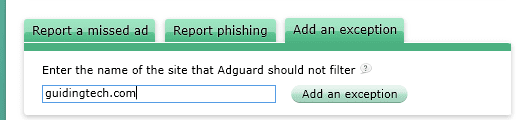
Ja jällegi, Adgaurd ei tööta mitte ainult Edge'i, vaid ka teiste brauserite jaoks.
3. Adblock ilma viivituseta veebisaitide laadimisel
Kui märkate tähelepanelikult, märkate EdgeAdblocki kasutamise ajal veebisaitide laadimisel viivitust. Seda seetõttu, et Saatejuhid fail on käsitlemiseks liiga suur. Windowsi DNS-i vahemälu muutub vähem tundlikuks ja reklaamide ja pahatahtliku sisu välja filtreerimine laaditavalt veebisaidilt võtab rohkem aega.
Noh, seal on a kiirparandus, mille pakub Winaero. Minge lingile. Sealt leiate teise Saatejuhid mõne teise isiku loodud faili. Need hHostid fail ja EdgAdblocki hostifail on enamasti samad. Võite kasutada mõlemat.
Armastad Edge'i, aga vihkad Bingi? Võib-olla soovite muutke Edge'i brauseris vaikeotsingumootoriks Google.
Järeldus
Eeldatavasti saab Edge'i brauser laiendustugi eelseisvas Redstone'i värskenduses. Kuid on huvitav näha, kuidas arendajad ja kasutajad seda kõige paremini ära kasutavad. Kui teil on artikli kohta küsimusi, andke mulle kommentaarides teada.
Viimati uuendatud 2. veebruaril 2022
Ülaltoodud artikkel võib sisaldada sidusettevõtete linke, mis aitavad toetada Guiding Techi. See aga ei mõjuta meie toimetuslikku terviklikkust. Sisu jääb erapooletuks ja autentseks.

Kirjutatud
Ta on PC-nört, Androidi nohik, programmeerija ja mõtleja. Talle meeldib lugeda inspireerivaid lugusid ja õppida uusi pühakirjakohti. Vabal ajal leiad ta otsimas erinevaid viise oma tehnika automatiseerimiseks. Ta kirjutab ka Androidi ja Windowsi kohandamisnõuannetest oma ajaveebis All Tech Flix.



